任意文件夹下打开cmd功能的设置(win10)
Posted a瑶池
tags:
篇首语:本文由小常识网(cha138.com)小编为大家整理,主要介绍了任意文件夹下打开cmd功能的设置(win10)相关的知识,希望对你有一定的参考价值。
win10中打开cmd的方法:
1."运行"中输入CMD打开,也可以按住win+R
2.选择命令行工具中“开始——>>所有应用——>>Windows系统——>>找到
win10设置
第一步:
新建注册表值
在运行中输入:regedit
打开注册表编辑器,进入分支:HKEY_CURRENT_USER\\SOFTWARE\\Microsoft\\Windows NT\\CurrentVersion\\AppCompatFlags\\Layers,在该分支下新建字符串值,
将该字符串属性命名为C:\\Windows\\System32\\cmd.exe(即CMD程序的路径),右键——>>修改,在【数值数据】中输入:RUNASADMIN,确认保存即可。
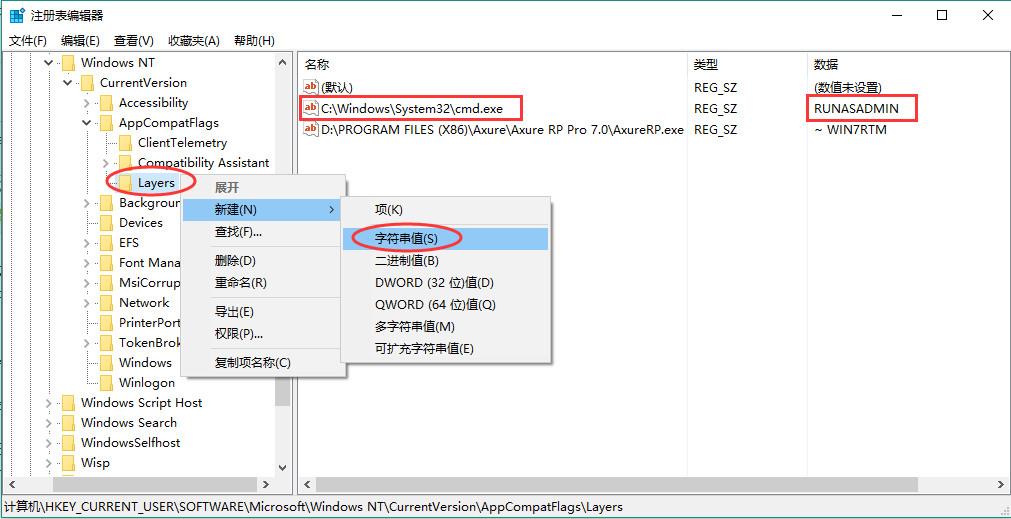
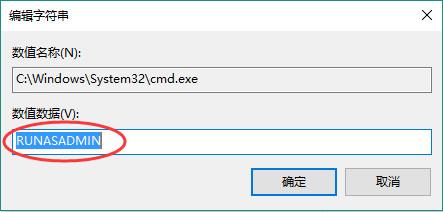
第二步:
设置管理员身份运行cmd
命令提示符快捷图标的位置,在开始菜单右键"命令提示符"==》更多==》选择"打开文件所在位置",
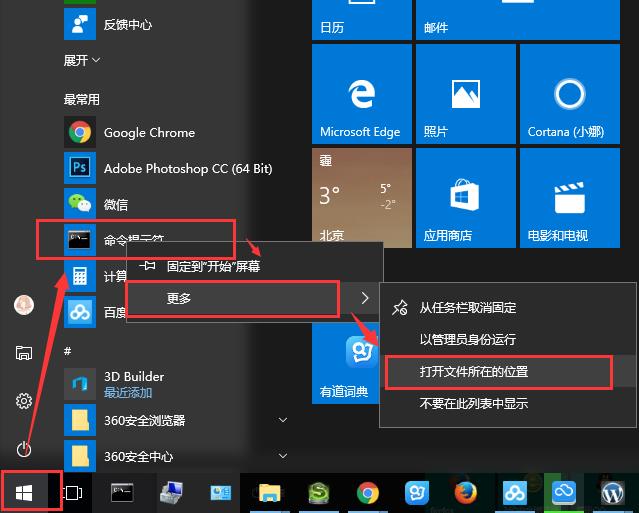
右键命令提示符快捷图标,选择【属性】,在弹出的窗口中选择【高级】,然后在高级属性中勾选"以管理员身份运行",最后点确认保存。至此,就大功告成啦!
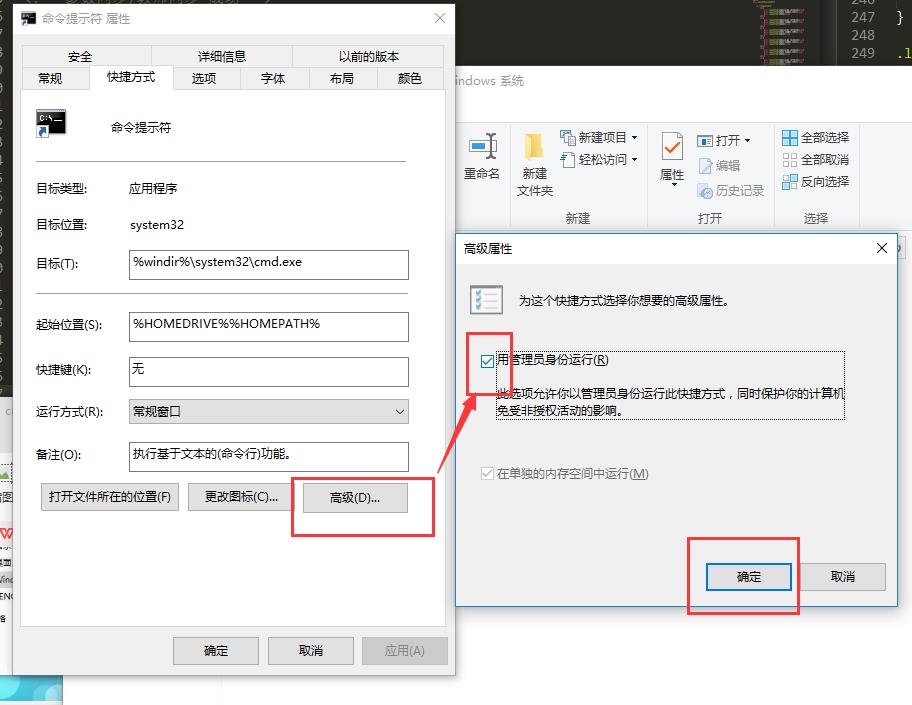
在文件任意位置,按住shift键,单击鼠标右键,选择【在此处打开命令窗口】。
以上是关于任意文件夹下打开cmd功能的设置(win10)的主要内容,如果未能解决你的问题,请参考以下文章